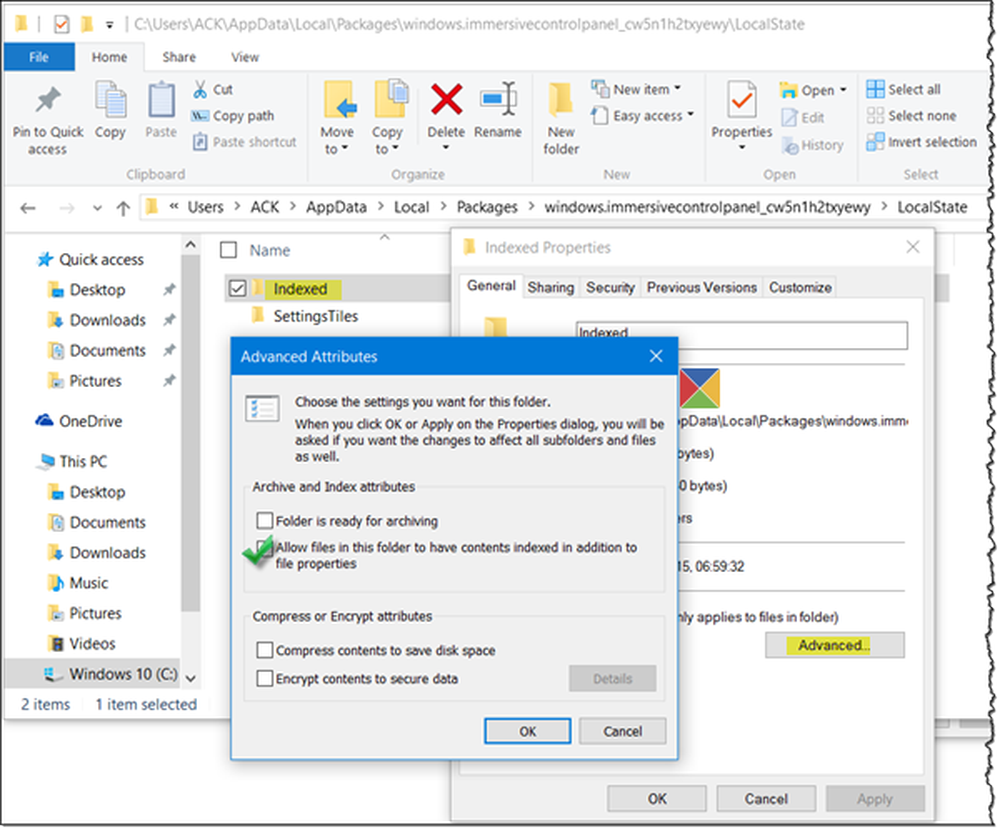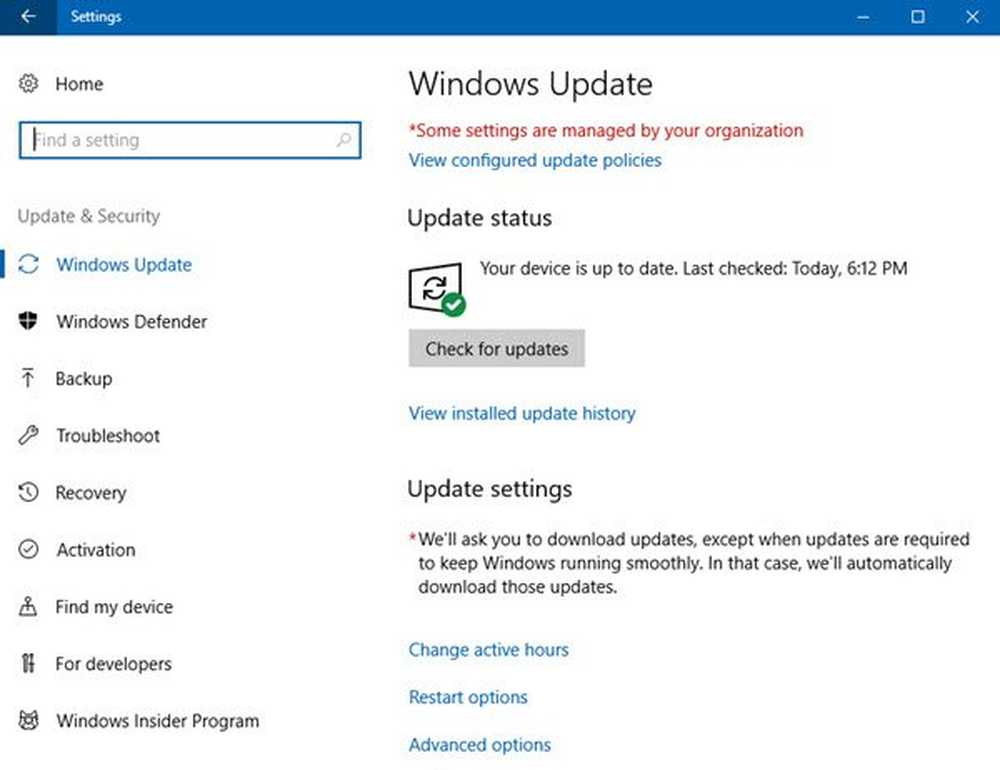Applikationen för Windows 10-inställningar öppnar inte eller startar butiken Butik istället

Om du upptäcker att appen Inställningar i Windows 10 inte startar eller öppnar eller startar butiken Butik istället, kommer den här felsökaren från Microsoft att åtgärda problemet för dig.
Inställningarna för Windows 10 öppnas inte
Microsoft är medveten om problemet. Vissa Windows 10-användare har rapporterat det efter att de installerats eller uppgraderats till Windows 10 när klicket öppnar inställningsappen om den inte öppnas. Andra har rapporterat att det öppnar butiken Store istället.
Microsoft har klassificerat detta som Emerging Issue 67758, och tills en sådan lösning som hittats har den släppt den här felsökaren, som du säkert kan använda för att lösa problemet.
När du har laddat ner det, klicka på filen för att köra den. När det öppnas klickar du på Nästa.
Det tar dig till en skärm som säger Lös eller lösa problem som uppkommer 67758. Klicka på Nästa igen.
Verktyget kommer att skanna ditt system och identifiera om detta gäller för ditt system och om några problem hittas kommer det att rapportera så och kommer att erbjuda för att åtgärda dem.
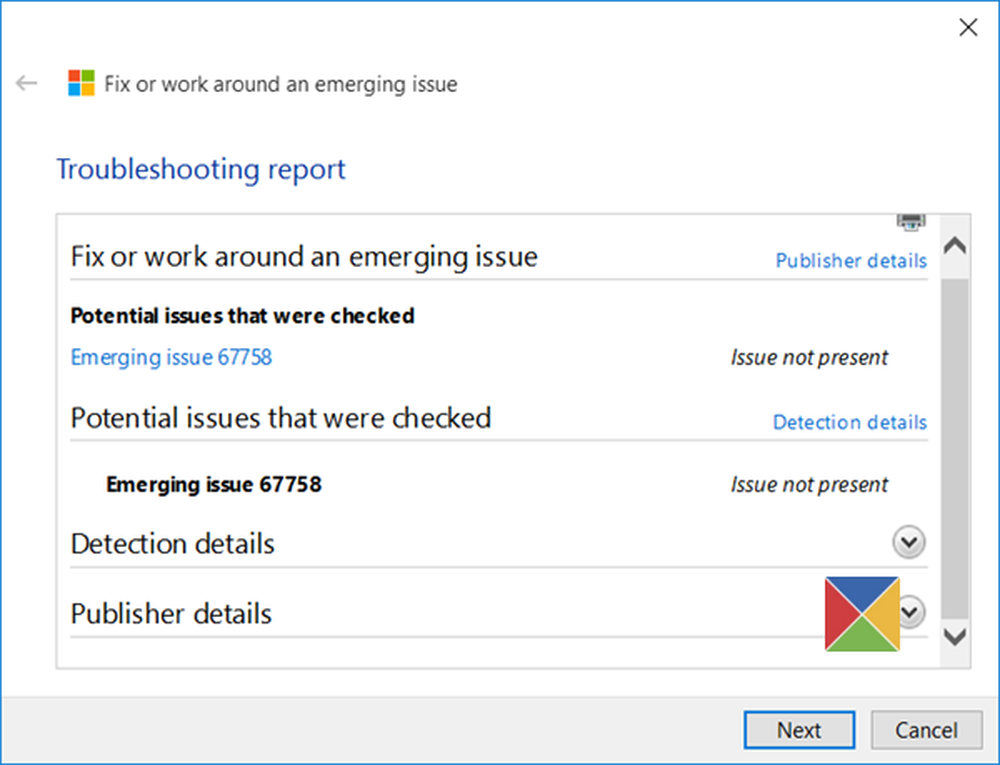
Om ingen hittas kommer den att rapportera, Utgåva inte närvarande.
Ladda ner felsökaren från Microsoft. UPPDATERING: Microsoft har släppt kumulativ uppdatering för Windows 10 KB3081424 innehåller en åtgärd som förhindrar att problemet uppstår. Så hämtningen har tagits bort från Microsofts webbplats.
Låt oss veta om detta fungerade för dig.
Tack för tipset, Andy Malone.
Jobba runt: Skapa ett nytt lokalt administratörskonto enligt följande. Lägg till det via Kontrollpanelen eller Kör eller sök efter lusrmgr.msc och öppna Microsoft Common Console Document. Välj och högerklicka på "Användare", välj "Lägg till ny användare" för att göra det som behövs. Nu använder du Ctrl + Alt + Del, loggar ut från ditt konto och loggar sedan in på ditt nyskapade konto. Om du nu kan öppna Inställningar flyttar du dina personuppgifter och filer till det nya kontot och gör det nya kontot till ett administratörskonto.
Om du fortfarande står inför detta problem kan du prova följande:- Du kan använda WinKey + I och se om den öppnar inställningar.
- Öppna ett nytt användarkonto och se om du kan öppna det nu
- Använd Återställ detta PC-alternativ
- Bekräfta att systemadministratören inte har aktiverat förbudet åtkomst till kontrollpanelen och inställningarna för PC-inställningar.